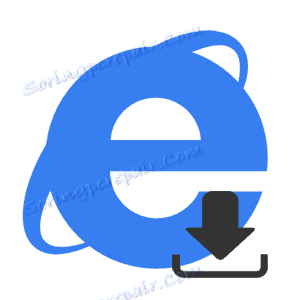Прегледайте изтеглените файлове в Internet Explorer
Всяко съвременно приложение за разглеждане на уеб страници ви позволява да прегледате списъка с файлове, изтеглени от браузъра. Това може да се направи и вградения Internet Explorer (IE). Това е много полезно, тъй като често начинаещите потребители пестят нещо от компютъра от компютъра и след това не могат да намерят необходимите файлове.
След това ще обсъдим как да разглеждате изтеглянията в Internet Explorer, как да управлявате тези файлове и как да конфигурирате опциите за изтегляне в Internet Explorer.
съдържание
Преглеждайте изтеглянията в IE 11
- Отворете Internet Explorer
- В горния десен ъгъл на браузъра кликнете върху иконата Инструменти под формата на зъбно колело (или клавишна комбинация Alt + X) и в менюто, което се отваря, кликнете върху Преглед на изтеглянията
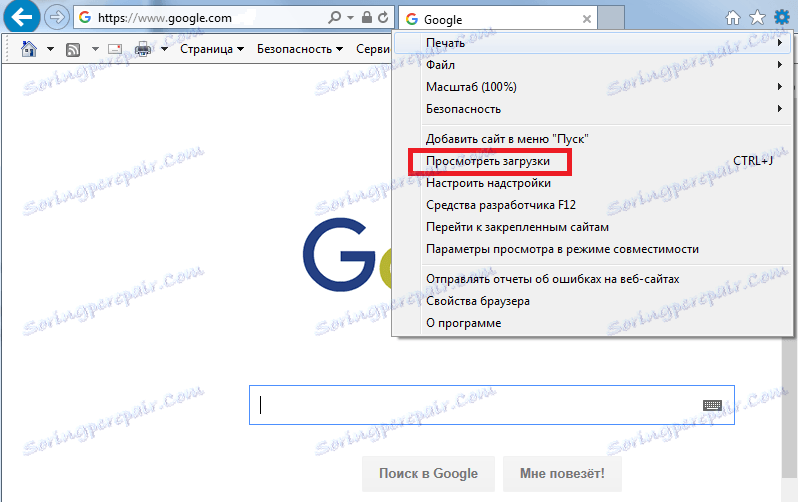
- В прозореца " Изглед за изтегляне " ще се покаже информация за всички изтеглени файлове. Можете да търсите желания файл в този списък или да отидете в директорията (в колоната " Местоположения "), посочена за изтегляне, и да продължите да търсите там. По подразбиране това е директорията за изтегляния
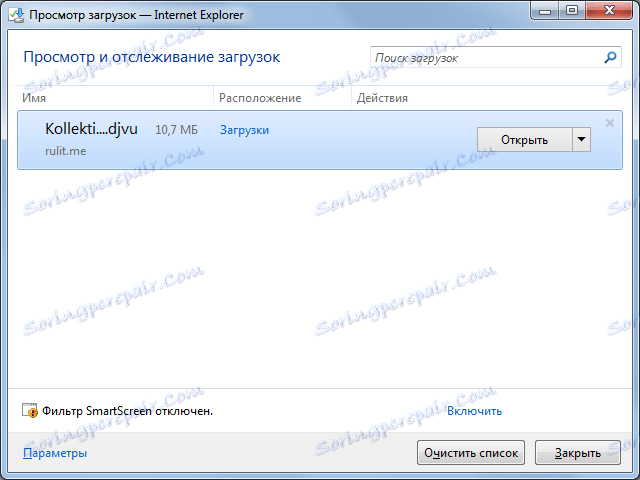
Заслужава да се отбележи, че активните изтегляния в IE 11 се показват в долната част на браузъра. С такива файлове можете да изпълнявате същите операции, както при други изтеглени файлове, а именно да отворите файла след изтегляне, да отворите папката, съдържаща този файл, и да отворите прозореца "Изтегляне на изглед"

Конфигуриране на параметрите за стартиране в IE 11
За да конфигурирате настройките за изтегляне, кликнете върху елемента " Настройки" в Download Viewer в долния панел. След това в прозореца Опции за изтегляне можете да посочите директория за разпределяне на файлове и дали да уведомите потребителя, когато изтеглянето е завършено.

Както можете да видите, лесно и бързо можете да намерите файлове, изтеглени чрез Internet Explorer.